- 在Magento 2中创建和管理CMS
- 在Magento 2中创建和管理CMS(1)
- Magento-设置税
- Magento-设置税(1)
- .cms 文件 (1)
- .cms 文件 - 任何代码示例
- Magento 2与Magento 1(1)
- Magento 2与Magento 1
- Magento-设置URL
- Magento-设置URL(1)
- magento 2 在 cms 页面中调用 phtml 文件 - Html 代码示例
- Magento-设置语言
- Magento-设置语言(1)
- django cms api - Python (1)
- 设置模式 magento 2 - PHP (1)
- Magento-设置产品
- Magento-设置产品(1)
- cms 数据库结构 (1)
- CMS 完整表格
- CMS 完整表格(1)
- django cms api - Python 代码示例
- 设置模式 magento 2 - PHP 代码示例
- Magento-设置类别(1)
- Magento-设置类别
- Magento-设置货币(1)
- Magento-设置货币
- Magento-设置翻译
- Magento-设置翻译(1)
- 流行的 cms - PHP (1)
📅 最后修改于: 2020-10-22 05:41:01 🧑 作者: Mango
Magento CMS(内容管理系统)部分用于管理所有网站页面。它是通过向客户提供有价值的信息并提高搜索引擎可见性来促销产品的一种方式。它可以用来为您的网络商店创建丰富的内容。
CMS部分包含以下主题-
页数
您可以在Magento中创建或设置新页面。您可以包括文本,图像,内容块等。有关设置新页面的更多信息,请参考此链接“设置新页面” 。
静态块
静态块是可以在页面中任何地方使用的内容。 Magento允许创建可在商店中使用的内容块,并可将其添加到任何页面或其他块中。要创建静态块,请按照以下步骤操作:
步骤1-转到CMS菜单,然后单击静态块选项。
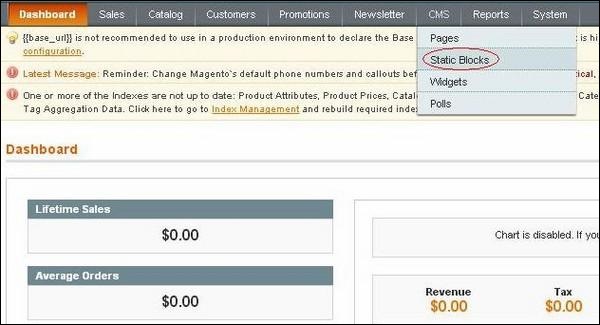
步骤2-您可以通过单击添加新块按钮来创建一个新块。
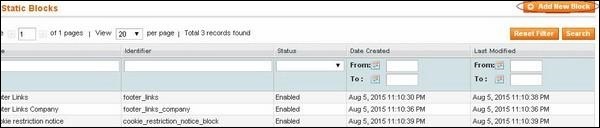
步骤3-接下来,它将打开一个用于创建新块的窗口,如下屏幕所示。

该页面包含以下字段-
-
块标题-它添加块的标题。
-
标识符-它为使用小写字符,下划线等的代码块分配标识符。
-
状态-将此字段设置为“启用”以使块可见。
-
内容-它包含块的内容,并使用编辑器格式化文本,创建链接,表格,图像等。
填写所有字段后,单击“保存块”按钮。
小部件
小部件允许显示各种内容,并将其放置在商店中的块引用中。它们可以插入页面,块中,也可以将块插入小部件中。
您可以使用以下步骤创建窗口小部件-
步骤1-转到CMS菜单,然后单击窗口小部件选项。
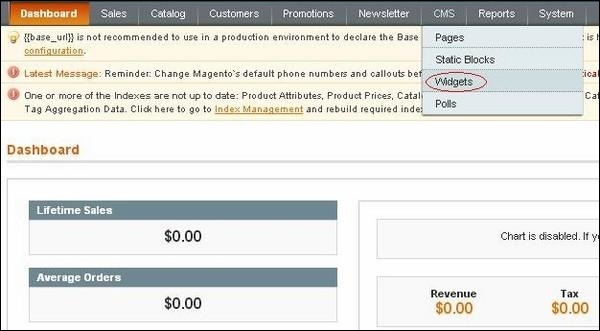
步骤2-要创建新的小部件,请单击添加新的小部件实例按钮。

步骤3-在设置部分下,选择小部件的类型和设计包/主题,然后单击继续按钮。
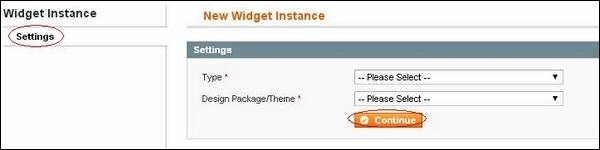
步骤4-接下来,它将显示“前端属性”和“布局更新”部分。
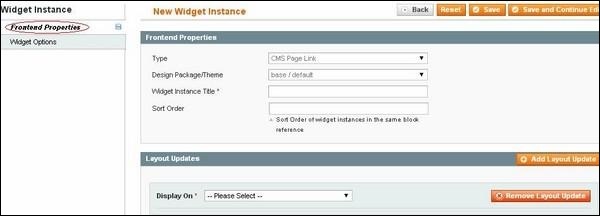
在“前端属性”部分,填写以下详细信息-
-
小部件实例标题-它指定小部件的标题。它仅供内部使用,对客户不可见。
-
排序顺序-用于与其他对象一起列出时指定块的顺序。
在“布局更新”部分中,单击“添加布局更新”按钮,然后将“显示在”字段设置为您希望小部件出现的类别的类型。可以使用其他选项进行设置,如下屏幕所示。
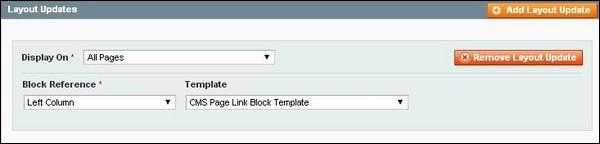
在“块引用”列表中,选择页面布局中希望小部件出现的部分,然后使用“链接块模板”或“内联模板”设置模板。
步骤5-单击保存并继续编辑按钮以保存您的更改并继续编辑。接下来,它将打开带有以下选项的“窗口小部件选项”面板。
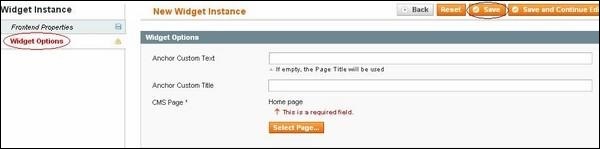
-
锚定自定义文本-它为小部件添加自定义文本。
-
锚定自定义标题-它为小部件添加自定义标题。
-
CMS页面-它允许选择带有小部件的CMS页面。
完成设置后,单击“保存”按钮。
民意调查
民意调查用于获取客户的意见和偏好。提交响应后,轮询结果立即出现。
您可以使用以下步骤创建投票-
步骤1-转到CMS菜单,然后单击“轮询”选项。
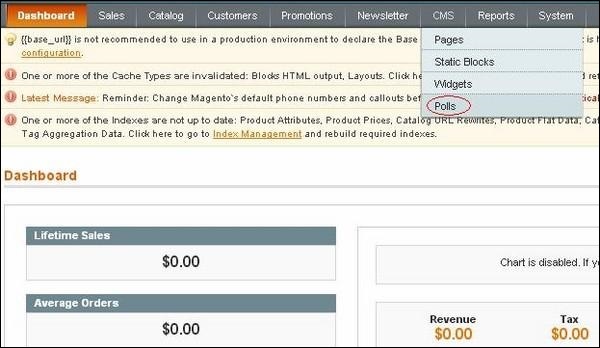
步骤2-接下来,它将打开“轮询管理器”窗口,您可以在其中添加新的轮询,如下图所示。

步骤3-在“投票信息”部分中,输入“投票问题” ,您可以将“状态”设置为“打开”或“关闭”。

步骤4-在“投票答案”部分中,执行以下操作-
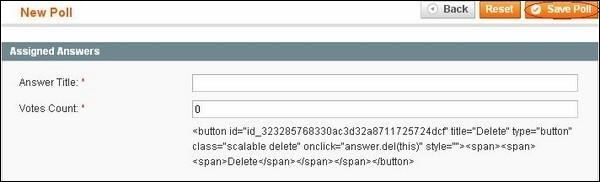
在“答案标题”字段中,输入您希望其出现在您输入民意测验问题的民意测验中的答案,并对答案进行加权,在“投票数”字段中输入数字。完成后,单击“保存投票”按钮。